主页 > 电子产品 >
方法 1在Mac和Windows上使用PhotoRec
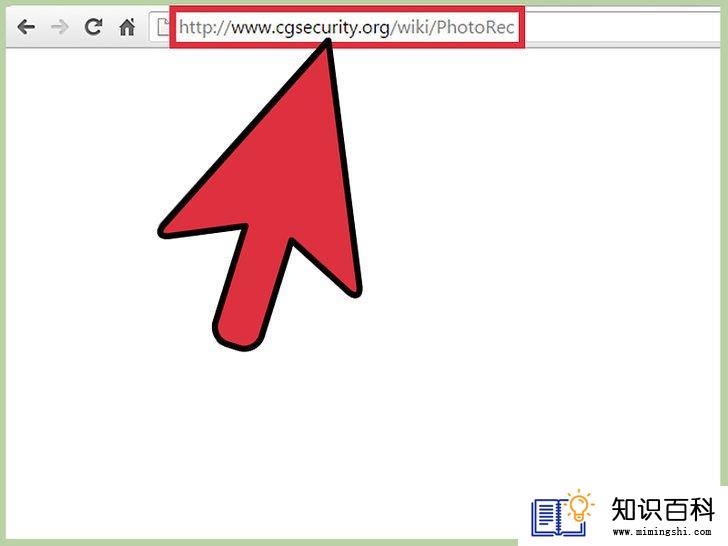
1
导航到PhotoRec Wiki或点击| 这里。
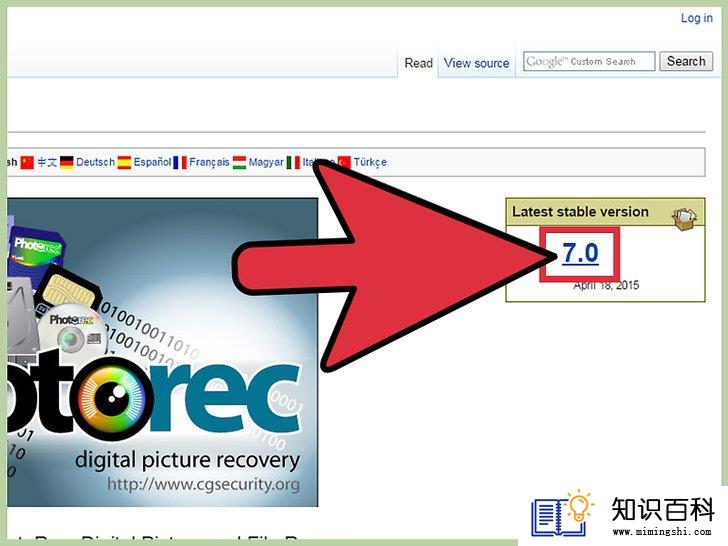
2
找到“最新稳定版本”框,点击“7.0”。这个框位于页面的右上角。
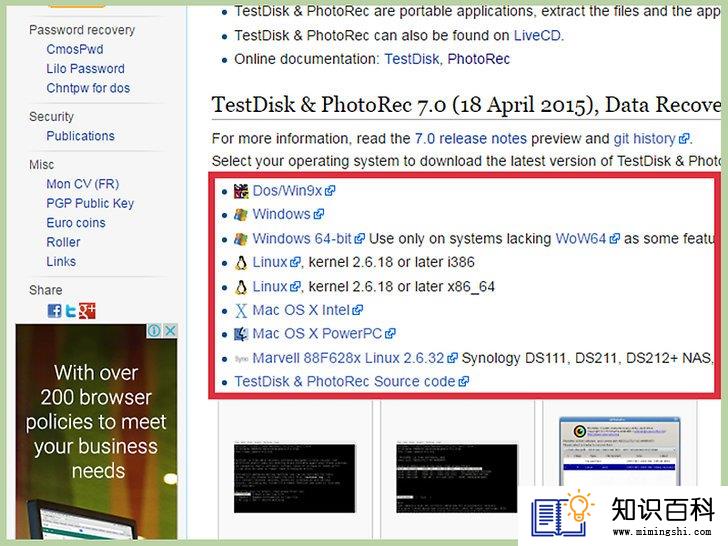
3
向下滚动到“TestDisk & PhotoRec 7.0”,点击兼容你电脑的版本。
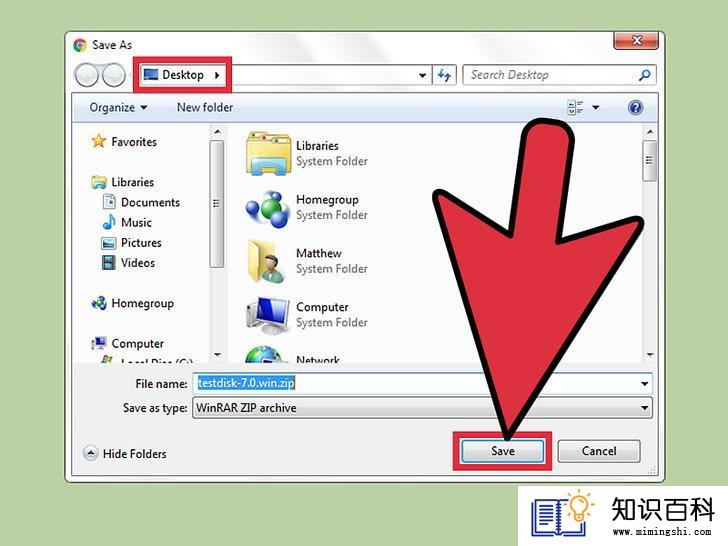
4
将zip文件下载到桌面。
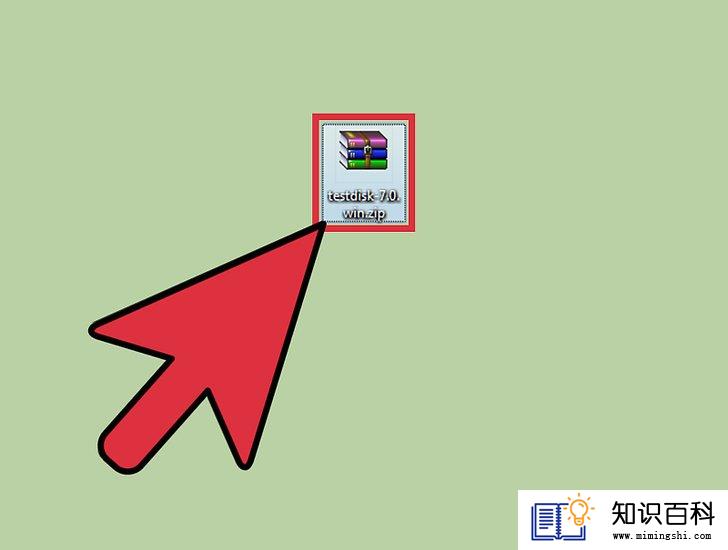
5
双击文件解压缩。

6
将SD卡插入电脑。
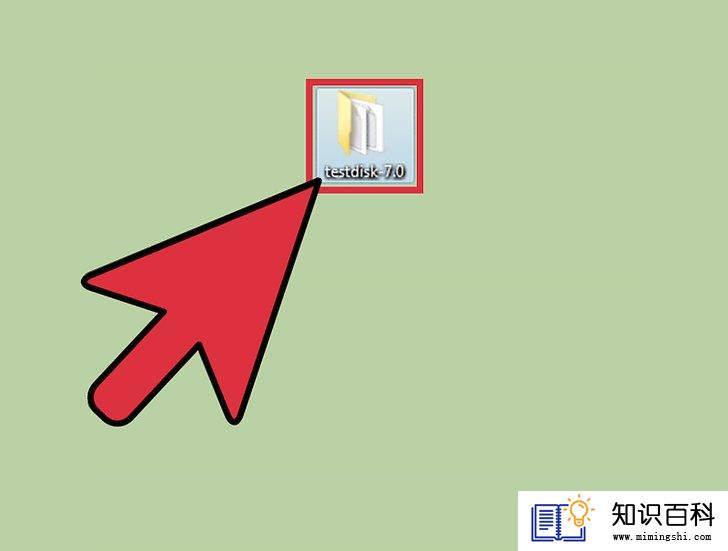
7
点击“testdisk7.0”文件来打开它。
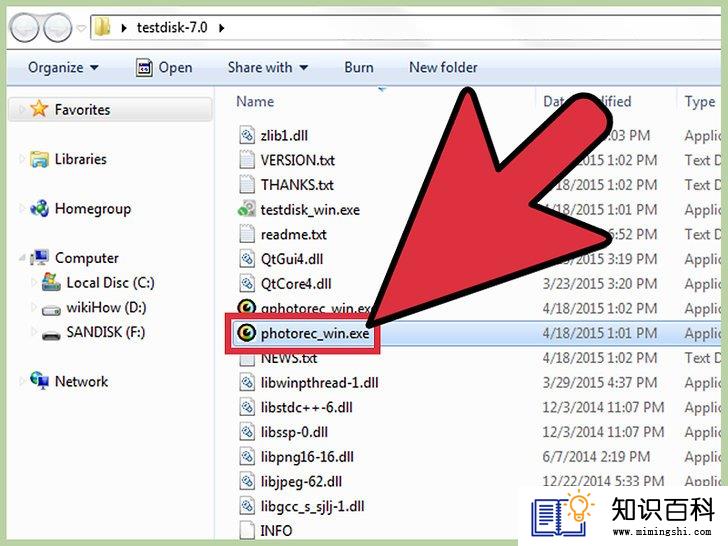
8
双击“Photorec”文件打开程序。PhotoRec 7.0程序将在终端中打开。
- 如果出现提示,允许运行程序。

9
选择SD卡或驱动器,然后按Enter。由于鼠标无法在终端工作,你必须使用键盘的向上键和向下键。
- 可能会在屏幕上看到多个选项。注意列出的每个驱动器的大小,选择与SD卡大小相同的驱动器。
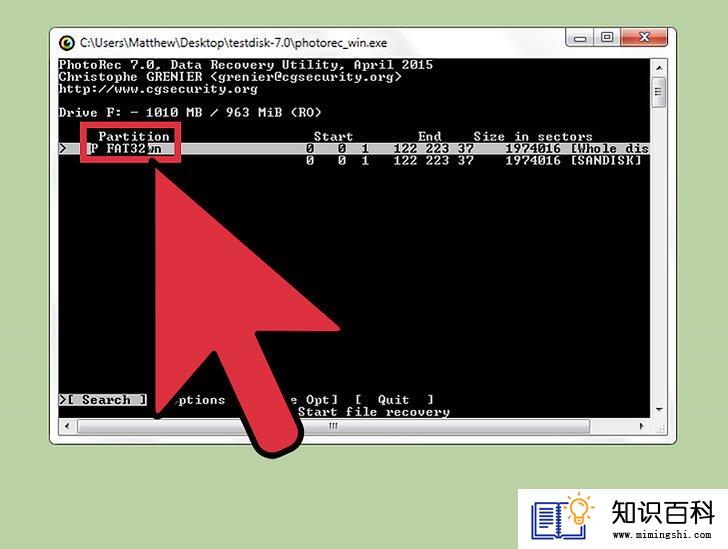
10
选择分区类型,并按Enter。Mac用户选择“P Fat16 >32”。Windows用户选择“P Fat32”。这样将允许程序扫描相机建立的目录系统。
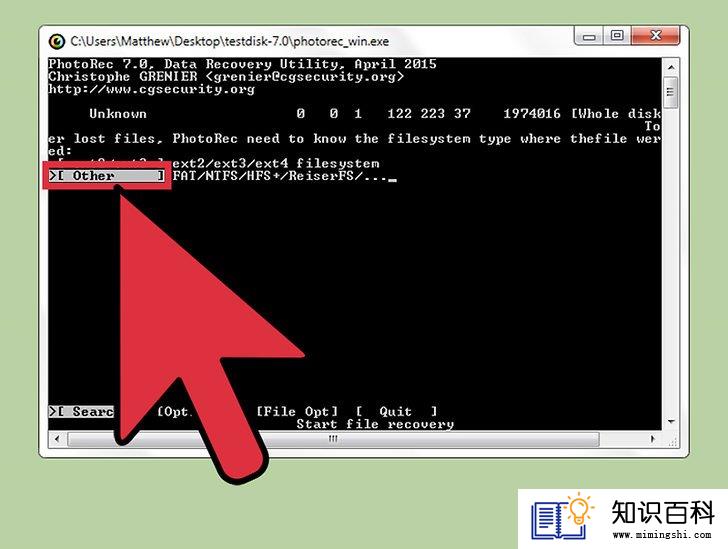
11
选择文件系统类型“[Other]”,然后按Enter。
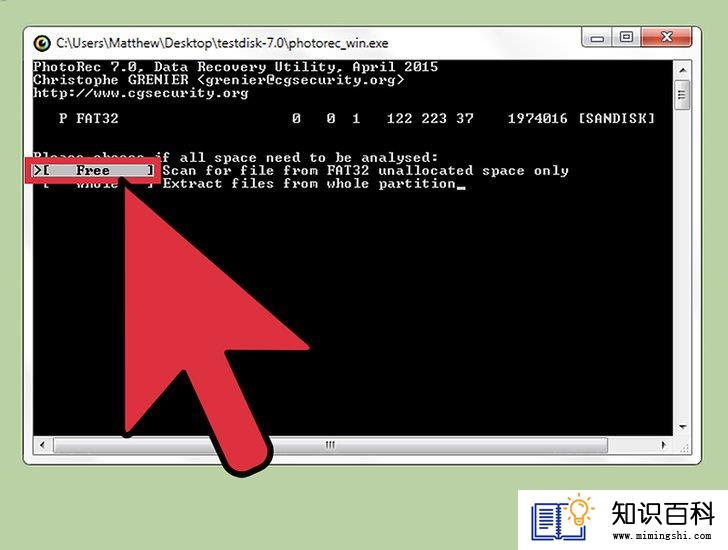
12
选择“Free”在Fat16或Fat32中搜索文件。
- 只有当你认为SD卡已损坏时,才选择“Whole”。
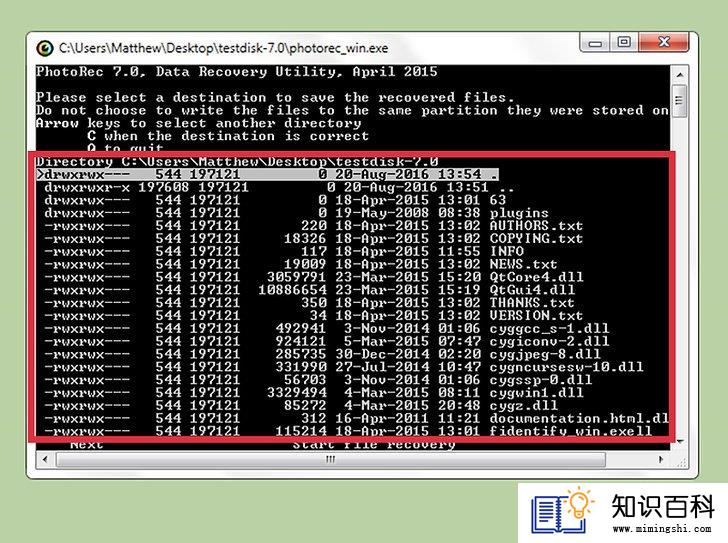
13
使用方向键选择存储恢复文件的位置。
- 这时你可以为恢复的文件创建一个文件夹。
- 不要将文件保存到SD卡。
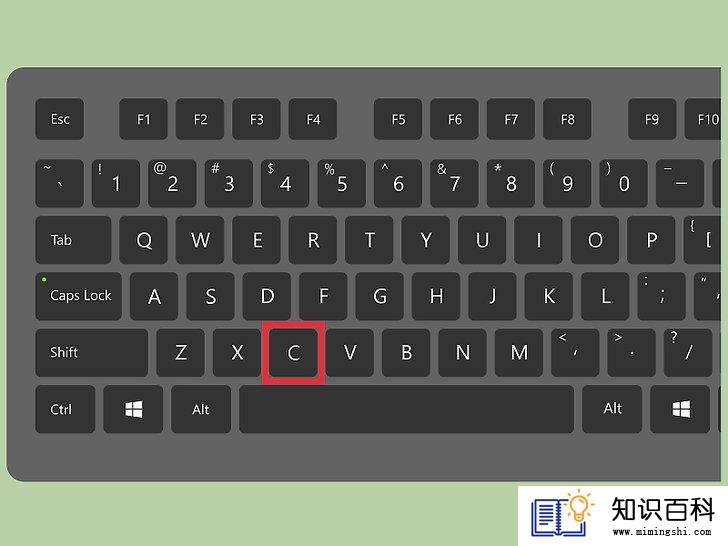
14
位置正确后按C。恢复过程将自动启动。
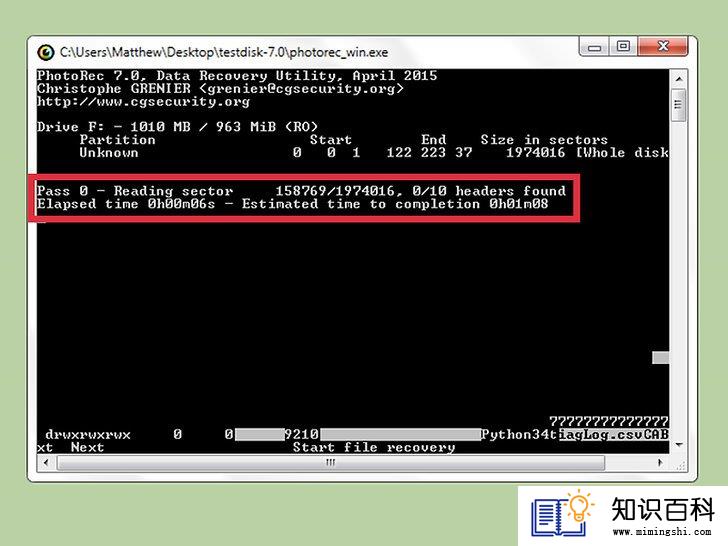
15
等待恢复过程完成。
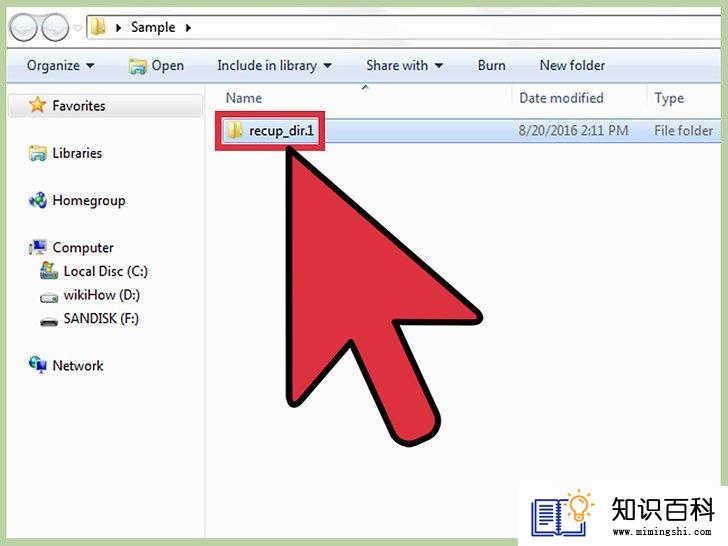
16
导航到第13步中选择的位置,查看恢复的文件。
方法 2在Windows中使用Recuva
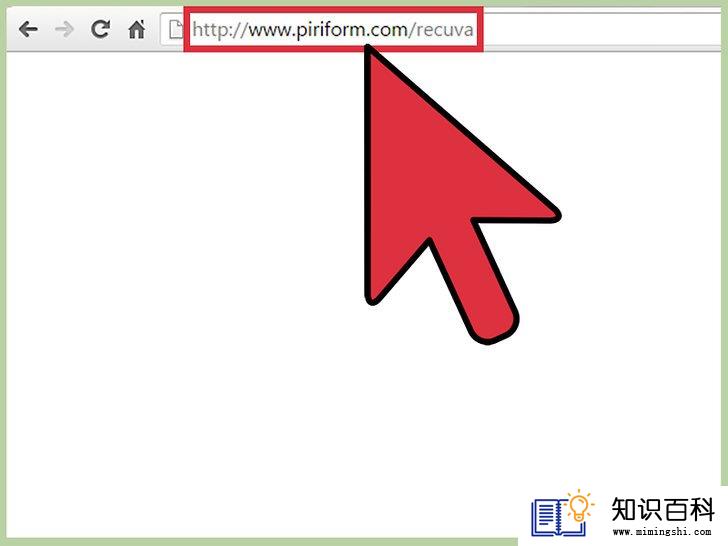
1
导航到Recuva主页或点击| 这里。
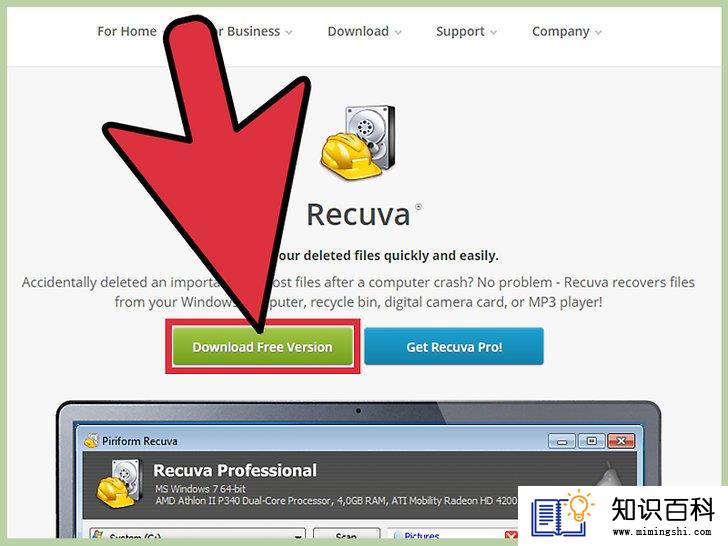
2
选择“下载免费版本”,然后选择“免费下载”。

3
点击“FreeHippo.com”或“Piriform.com”。随便进入哪个网站,将开始自动下载。
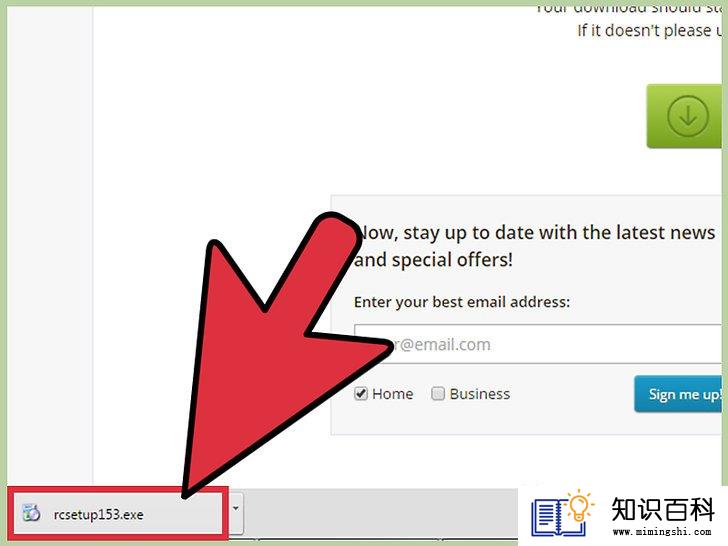
4
点击网页底部的下载文件来打开它。
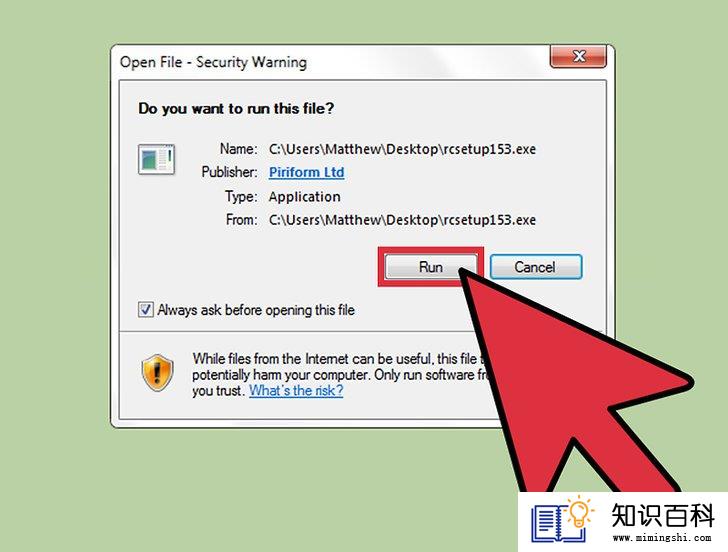
5
选择“运行”。
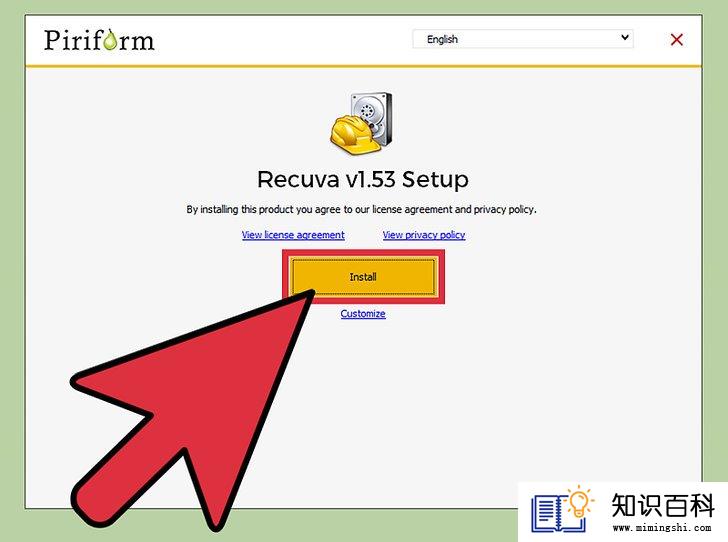
6
安装Recuva。要在电脑上安装这款软件,请按以下步骤操作:
- 点击“确认”。
- 点击“下一步”。
- 仔细阅读许可协议并选择“我同意”。
- 点击“安装”。
- 取消选中“查看发布说明”旁边的复选框,然后点击“完成”。程序将自动启动。

7
将SD卡插入电脑。如果提示格式化SD卡,勾选“快速格式化”旁边的复选框,然后点击“开始”。这样就可以删除SD卡的目录,并保持数据不变。
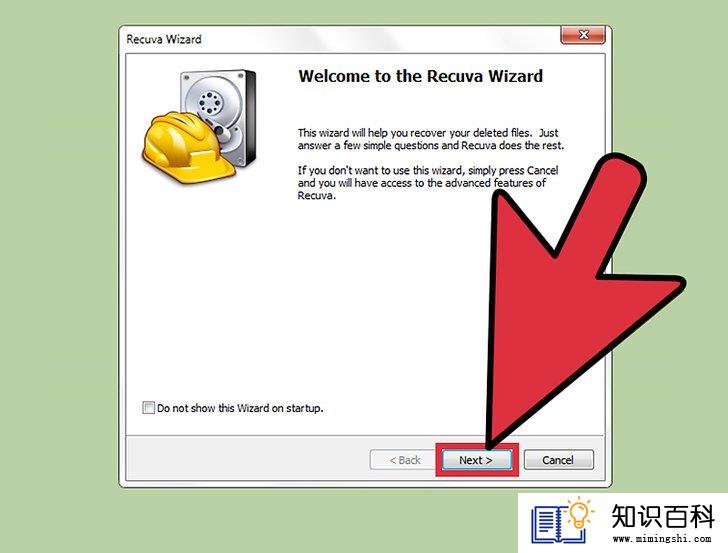
8
返回到Recuva程序,从欢迎界面中点击“下一步”继续。
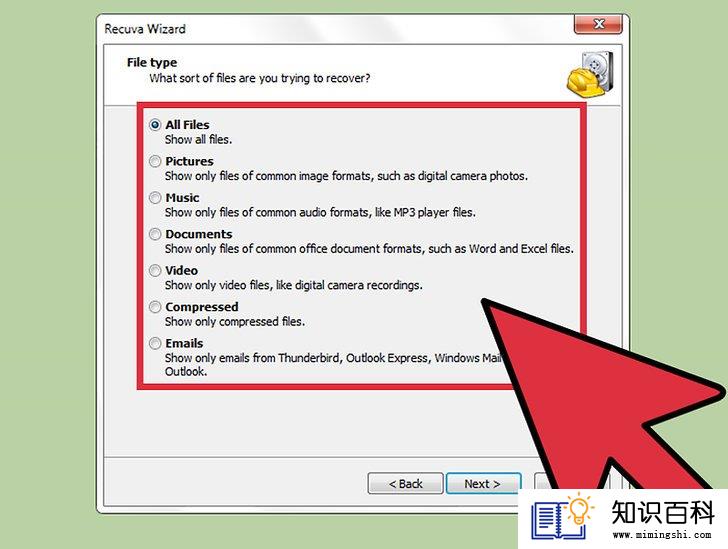
9
选择你希望程序恢复的文件类型,然后点击“下一步”。
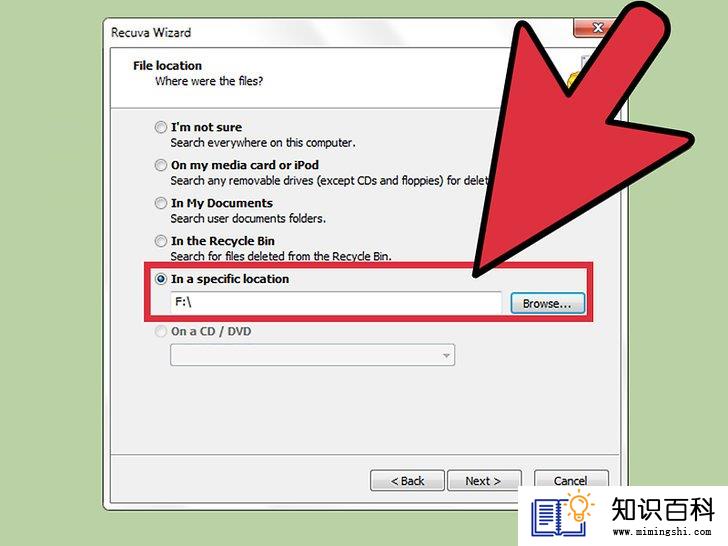
10
选择SD卡作为文件位置。选择“在指定位置”,然后点击“浏览”。滚动列表,并选择“可移动磁盘”。如果需要,选择“DCIM”文件夹。点击“确认”,然后点击“下一步”。
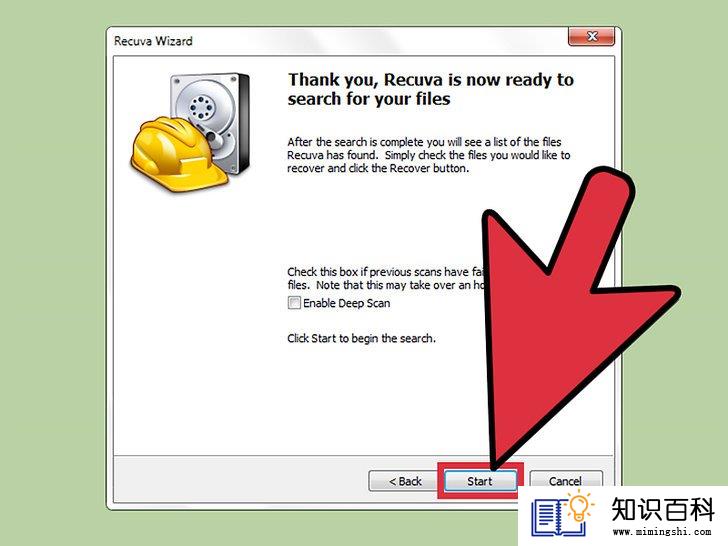
11
点击“开始”运行程序。程序恢复文件时,文件将出现在屏幕上。
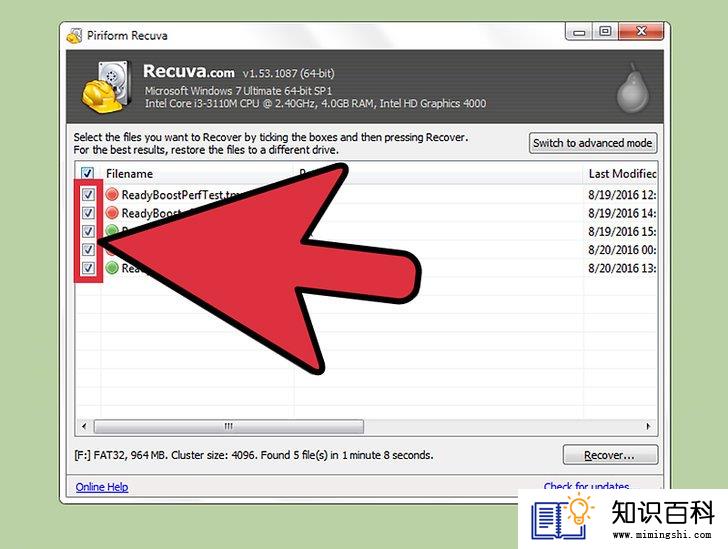
12
在每项要恢复的文件下面选中复选框。
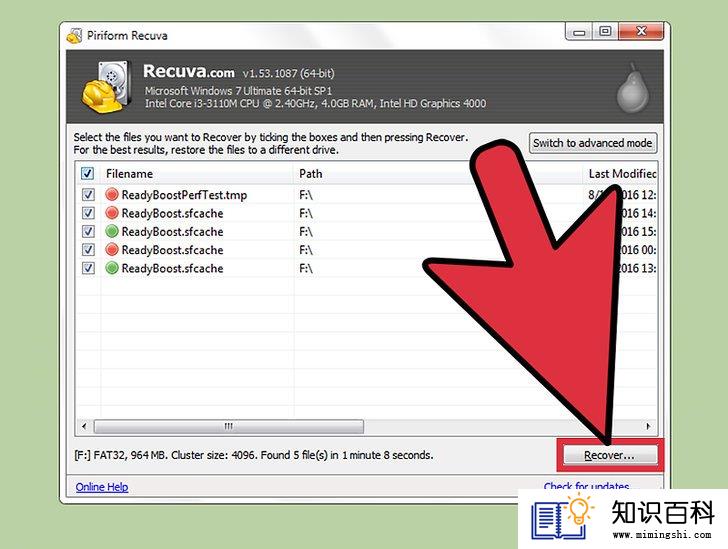
13
点击“恢复”。
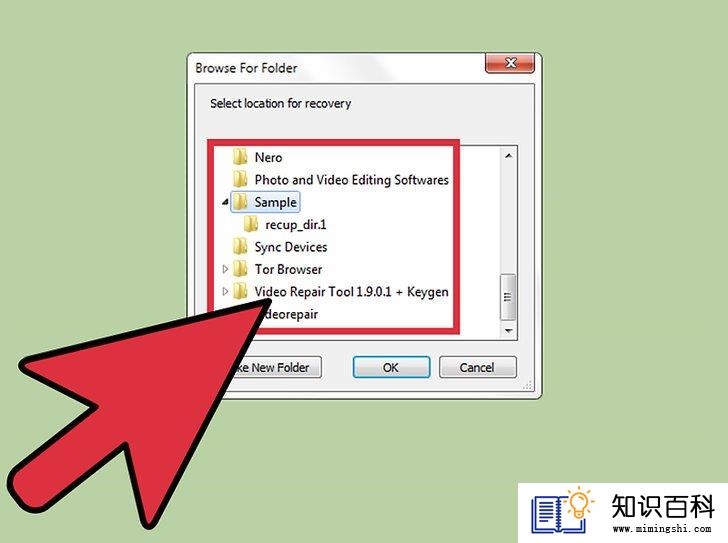
14
选择保存文件的位置,然后点击“确认”。文件将恢复到你选择的位置。
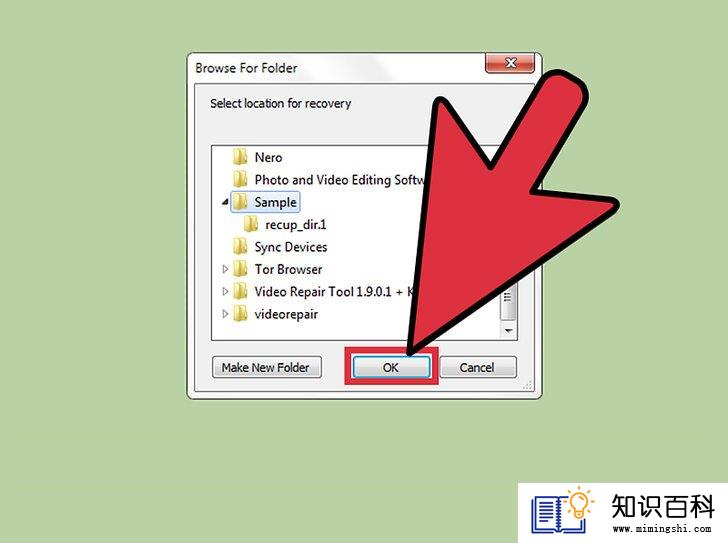
15
恢复过程完成后点击“确认”。
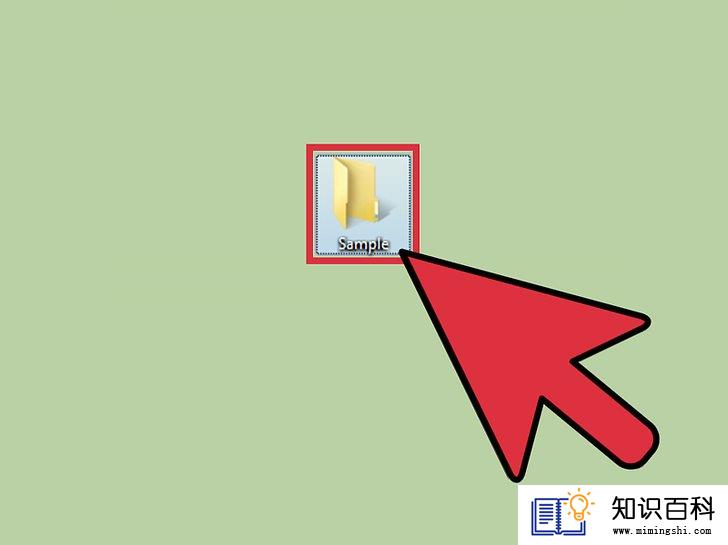
16
导航到你在步骤14中选择的位置,查看恢复文件。
警告
- 取出SD卡方式不当可能会损坏数据。
- 仔细检查将要插入SD卡的电脑,查看是否有病毒/恶意软件或其他可疑程序。
- 上一篇:如何从美国打电话至英国
- 下一篇:没有了
- 01-16如何修复互联网连接
- 01-29如何在eBay上关闭投诉
- 01-29如何禁用扩展插件
- 01-16如何从Chrome浏览器导出书签
- 01-29如何更改TP Link无线网络的密码
- 01-16如何使用Mac监控软件监控Mac苹果电脑
- 01-16如何用佳能打印机扫描文件
- 01-30如何在脸书(Facebook)上分享
- 01-29如何获得英雄联盟的免费皮肤
- 01-16如何屏蔽YouTube
- 01-16如何升级Garmin Nuvi
- 01-16如何让笔记本电脑运行速度更快
- 01-16如何删除苹果账户
- 01-16如何修复坏扇区
- 01-16如何查看XML文件
- 01-16如何在HTML中插入空格
- 01-16如何在谷歌Chrome浏览器允许弹出窗口
- 01-16如何用电子邮件发送大的视频文件
- 01-16如何连接台式机和笔记本电脑
- 01-16如何在Snapchat上添加好友
